Van helyed az összes fényképednek? A legtöbben nem, és manapság többet veszünk igénybe, mint valaha. Ha az iCloud-tárhely megtelt, és nincs több hely az iPhone-on, akkor lehet, hogy ideje átvinni a fotókönyvtárat a Google Fotókba.
A Google Fotók egy felhőalapú tárolási szolgáltatás hasonló az iCloud Photoshoz. Lehetővé teszi, hogy a teljes fotó- és videótárát online tartsa. Biztonságos. Így minden eszközéről elérheti… nem csak az Apple-ről.
A legjobb dolog a Google Fotókban? Korlátlan tárhelyet kap tömörített fényképekhez és videókhoz ingyen. Örökké. Mondjon búcsút a bosszantó tárhelyértesítéseknek.
Tehát akár ki akarsz törni az Apple ökoszisztémájából, ill szabadítson fel további iCloud-tárhelyet, a Google Fotók segíthet.
Tartalom
-
Gyors tippek
- Összefüggő:
-
Mi a különbség az iCloud Photos és a Google Photos között?
- A Google Fotók valóban ingyenes?
- Mi van, ha nem akarom tömöríteni a fotóimat?
- Miről fogok hiányozni az iCloud Photos szolgáltatásból?
-
Hogyan vihetem át az iCloud fotóimat a Google Fotókba?
- 1. lépés. Töltse le a Google Fotókat eszközére
- 2. lépés. Kapcsolja be a Biztonsági mentés és szinkronizálás funkciót, és válassza ki a fényképtárhely méretét
- 3. lépés Várja meg, amíg a Google Fotók befejezi az összes fotó biztonsági mentését
- 4. lépés. Ellenőrizze, hogy minden fotója át lett-e helyezve a Google Fotókba
- 5. lépés. Töltse le az iCloud Photos helyi biztonsági másolatát (opcionális)
- 6. lépés. Kapcsolja ki az iCloud Photos alkalmazást az eszközökön
- Kapcsolódó hozzászólások:
Gyors tippek
 Kövesse az alábbi gyors tippeket az Apple iCloud Photos alkalmazásból a Google Fotókba való átvitelhez:
Kövesse az alábbi gyors tippeket az Apple iCloud Photos alkalmazásból a Google Fotókba való átvitelhez:
- Töltse le a Google Fotókat eszközére.
- Kapcsolja be a Biztonsági mentés és szinkronizálás funkciót, és válassza ki a fényképtárhely méretét.
- Várja meg, amíg a Google Fotók befejezi az összes fotó biztonsági mentését.
- Ellenőrizze újra a Google Fotókba átvitt összes fotót.
- Töltse le az iCloud Photos helyi biztonsági másolatát (opcionális)
- Kapcsolja ki vagy törölje az iCloud Photos alkalmazást minden eszközén.
Összefüggő:
- Az iCloud tárhely felszabadítása – 5 alapvető tipp
- Az iCloud Photos végleges útmutatója 2019-ben
- Mi a teendő, ha nem tudja átvinni a fényképeket iPhone-ról számítógépre
- Az iCloud Photos megtekintése iPhone-on
Mi a különbség az iCloud Photos és a Google Photos között?
A Google Fotók válasz erre Apple iCloud Photos. Mindkét szolgáltatás lehetővé teszi, hogy fotókönyvtárát a felhőben tárolja, hogy helyet szabadítson fel eszközén. Könyvtáráról az Apple vagy a Google biztonságosan mentett, és minden eszközén elérhető.
Mindkét szolgáltatás nagyszerű megoldást jelent a tárhelyet elfoglaló, felduzzasztott fotókönyvtárak kezelésére. De van néhány lényeges különbség: az ár, a kompatibilitás és a funkciók.
mi a különbség az árban?
Az ár könnyen a legnagyobb különbség az iCloud Photos és a Google Photos között. Mindkét szolgáltatás ingyenesen indul: 5 GB tárhelyet kap az iClouddal és 15 GB tárhelyet a Google-lal.
Már az iCloud 5 GB-os tárhelye is szánalmas ajánlatnak tűnik. De még nehezebb belepréselni a fotókönyvtárat, ha ezt a helyet iCloud biztonsági mentésekhez, fájlokhoz és egyéb adatokhoz is használja, amit a legtöbb Apple-eszközzel rendelkező ember megtesz!

Ha elfogy az iCloud tárhely, nincs más lehetőség, mint leállítani a használatát, ill vásároljon többet az Apple-től.
A Google viszont egy másik alternatívát mutat be, ha elfogy a hely. Persze, lehet vásároljon több tárhelyet a Google-tól. Vagy tudsz konvertálhatja fényképeit és videóit kiváló minőségű tömörített verziókra és korlátlan tárhelyet kap. Ingyen!
Mi a különbség a kompatibilitás között?
Az Apple zárt ökoszisztémája hírhedt. Az iCloud egy kicsit megtöri a trendet az iCloud for Windows alkalmazást. De még mindig sokkal jobb élményben lesz része, ha minden eszköze Apple.
A másik oldalon a Google Fotók bármelyik eszközre letölthető, márkától függetlenül. És az élmény ugyanaz marad, bármihez is használja. Ha különböző márkák keveréke van, akkor valószínűleg a Google Fotók a legjobb választás az Ön számára.
Mi a különbség a funkciók között?
A világ kedvenc keresőmotorjaként a Google kiérdemelte a jogot, hogy dicsekedhessen keresési képességeivel. És a Google Fotók webhelyén, ezt csinálja.
Szeretnél képeket látni egy kutyáról? Csak keressen rá a „kutya” kifejezésre. Vagy mi a helyzet a „strandon” látható képekkel „Sue nénivel” „tavaly júliusban”. Mindez könnyen megtehető anélkül, hogy a felhasználó további munkát végezne.
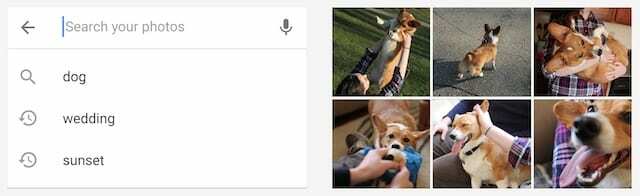
A helyzet a következő: pontosan ugyanezt megteheti az iCloud Photos alkalmazással, anélkül, hogy bármit is meg kellene címkéznie! A Google Fotók azonban némi előnyt jelenthet a keresési algoritmusaik minőségében.
Egy másik különbség a fényképalbumok megosztásában van. Az iCloud segítségével mindenkinek, akivel fotóalbumot oszt meg, Apple-eszközre van szüksége. A Google Fotókkal azonban csak az ingyenes Google Fotók alkalmazást kell letölteniük. Bármilyen eszközön.
A Google Fotók valóban ingyenes?
Igen és nem. Mindenki tudja, hogy semmi sem jár ingyen. És valamikor valószínűleg hallottál valakit, aki azt mondja: „Ha nem kell fizetned valamiért, az azért van, mert te vagy a termék.”
A Google a legnagyobb példa erre. A világ valaha látott legjobb „ingyenes” szolgáltatásait kínálják. Cserébe pedig rengeteg adatot gyűjtenek be rólunk abból, ahogyan ezeket a szolgáltatásokat használjuk.
Ez nem azt jelenti, hogy a Google gonosz, vagy fel akarja használni ezeket az adatokat ellened. Valójában csak szolgáltatásaikat akarják javítani. És hogy segítsen megtalálni azokat a termékeket, közösségeket vagy cégeket, amelyek javíthatják az életét.
De ennek része az, hogy pénzt költ más cégekkel. Végül is, ha a Google szolgáltatásainak használatával nem költünk többet a hirdetéseikre, soha nem keresnének pénzt.
Erről van egy jó cikk az iMore.com-on. De végső soron meg kell kérdezni, hogy mit tulajdonítasz nagyobb értéknek: a magánéletednek vagy a pénzednek?
Mi van, ha nem akarom tömöríteni a fotóimat?
A Google Fotók ingyenes korlátlan tárhelyének egy csapása van: engedélyeznie kell a Google-nak, hogy tömörítse fotóit és videóit.
A Google kiváló minőségű tömörítésnek nevezi. És valójában, miután megnézett néhány összehasonlító bejegyzést – pl ez vagy ez vagy ez - Szerintem ez korrekt leírás.
Szinte lehetetlen különbséget tenni a tömörített és a tömörítetlen verzió között. Ez akkor van így, ha nem nagyít az egyes képpontok megtekintéséhez. Egészen elképesztő, hogy milyen ügyes a tömörítési algoritmus.
Tehát, hacsak nem tervezi, hogy hatalmas nyomatokat készít a fényképekről, ezek jó minőségű verzióira lehet minden, amire szüksége van.
Természetesen sokan még mindig inkább megtartják fotóink eredeti minőségi változatát. szerintem ez így van rendjén! És ebben az esetben, ha a fotókönyvtár 15 GB-nál nagyobb, meg kell néznie a fizetett tárhelyet a Google vagy az iCloud Photos segítségével.
Az Apple és a Google közötti árak alapvetően megegyeznek, kivéve az Apple 50 GB opciót kínál míg A Google 100 GB-os opciót kínál havi dollárral többért.
Miről fogok hiányozni az iCloud Photos szolgáltatásból?

A Google Fotók megőrzi Élő fotóit, videóit, dátumait és helyeit. De nem kínál mindent az iCloud Photos szolgáltatásból.
A legnagyobb hiányosságok az általad készített fotóalbumok. Amikor iCloud-fotóit átviszi a Google Fotókba, minden egyetlen nagy adatfolyamba kerül. Minden szépen összeválogatott albumod eltűnik, ezért újra manuálisan kell létrehoznod őket.
A másik dolog, amit elveszítesz, az az a zökkenőmentes élmény, hogy mindig minden Apple-nél van. A Google Fotók nem egy natív alkalmazás iPhone-on, iPaden, iPodon vagy Mac-en, ezért nem működik olyan elegánsan, mint a Fotók, az Apple közelgő Photos frissítését is elveszíti.
Ha továbbra is szeretne átvinni az iCloud Photos alkalmazásból a Google Fotókba, tekintse meg az alábbi lépésenkénti útmutatónkat!
Hogyan vihetem át az iCloud fotóimat a Google Fotókba?
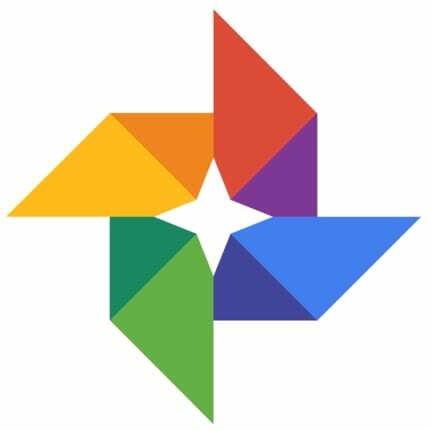
Talán arra készül, hogy iPhone-ját Android-eszközre cserélje. Lehet, hogy helyet kell felszabadítania az iCloud tárhelyen. Vagy szívesen készít egy biztonságos biztonsági másolatot fotókönyvtáráról a felhőben, mielőtt laptopja meghal.
Bármi legyen is az oka, és bárhol is tárolják fotóit, az alábbi lépéseket követve áthelyezheti fotókönyvtárát a Google Fotókba.
Figyelem azonban, az átvitel órákat, napokat vagy akár heteket is igénybe vehet, a könyvtár méretétől és az internetkapcsolat sebességétől függően. Eddig az iPhone-omnak 24 órába telt 1000 fénykép átvitele – ez csak a könyvtáram 10%-a.
1. lépés. Töltse le a Google Fotókat eszközére
Le kell töltenie a Google Fotók alkalmazást vagy a Biztonsági mentés és szinkronizálás alkalmazást minden olyan eszközre, amelyen a fotói vannak. iPhone, tablet, laptop, bármi. Ezzel az alkalmazással fotóit feltöltheti a Google-ba.
- Mobileszközökön töltse le a Google Fotókat innen Alkalmazásbolt vagy Google Play Áruház.
- Macen vagy PC-n, töltse le a Backup and Sync alkalmazást a Google webhelyéről.
Az iCloud Photos használatakor ugyanazok a fotók elérhetők minden eszközéről. Tehát csak egy eszközre kell letöltenie az alkalmazást. Nem számít, melyik eszközt használja, de előfordulhat, hogy a számítógép erősebb Wi-Fi-kapcsolattal rendelkezik.
Ezenkívül nem kell letöltenie ezeket a fényképeket az iCloud Photos alkalmazásból, mielőtt elkezdi.
2. lépés. Kapcsolja be a Biztonsági mentés és szinkronizálás funkciót, és válassza ki a fényképtárhely méretét
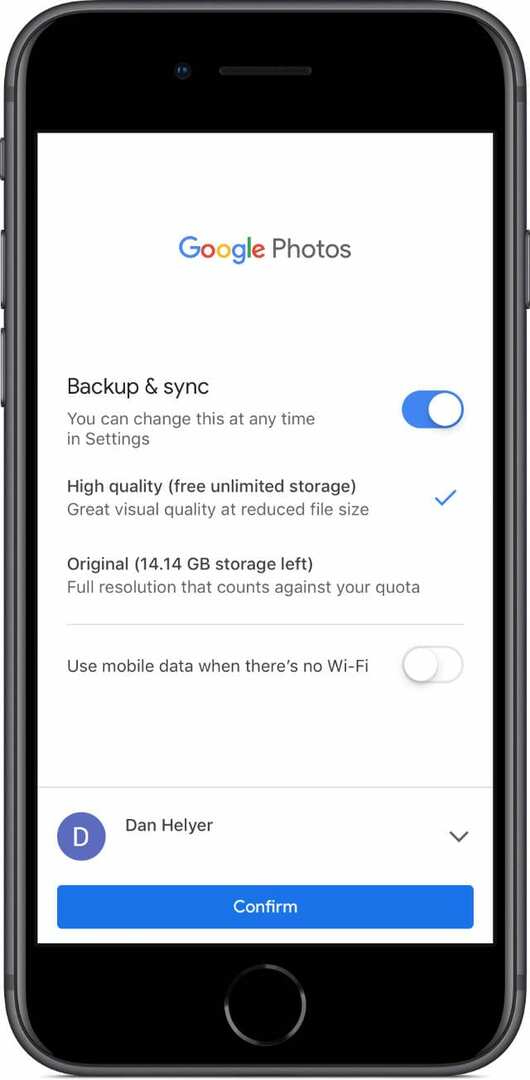
Ha telepítve van a Google Fotók vagy a Biztonsági mentés és szinkronizálás, nyissa meg az alkalmazást, és engedje, hogy hozzáférjen fotóihoz. Ez kell ahhoz, hogy a képeket a felhőbe másolja!
Válassza ki a Biztonsági mentés és szinkronizálás bekapcsolását, majd válassza ki, hogy jó minőségben vagy eredeti minőségben szeretné-e feltölteni. Ne feledje, hogy korlátlanul jó minőségű, de csak 15 GB eredeti minőségű fényképeket és videókat kap ingyen.
Nem javaslom az opció bekapcsolását Használjon mobiladat-kapcsolatot, ha nincs Wi-Fi, kivéve, ha valóban korlátlan adatszolgáltatási szerződést kötött. A saját fotókönyvtáram 120 GB, és megizzaszt, ha belegondolok, hogy a szolgáltatóm mennyit számítana fel ezért az adathasználatért!
Végül győződjön meg arról, hogy bejelentkezett a megfelelő Google-fiókba, és nyomja meg a gombot megerősít a fényképek feltöltésének megkezdéséhez.
3. lépés Várja meg, amíg a Google Fotók befejezi az összes fotó biztonsági mentését
És most játszunk a kiváró játékkal. Tartsa nyitva a Google Fotókat Apple-eszközén, különben leállítja a fényképek biztonsági mentését.
Attól függően, hogy hány fotója van, néhány órától néhány hétig tarthat, amíg a Google Fotók mindenről biztonsági másolatot készít. Referenciaként körülbelül 24 órába telt 1000 fénykép elkészítése, de a futásteljesítmény változhat.
A képernyő közepéről lefelé húzva ellenőrizheti a biztonsági mentés folyamatát a Google Fotók alkalmazásból. Mac vagy PC számítógépen a Biztonsági mentés és szinkronizálás alkalmazásban kattintson az ikonra a menüsorban az előrehaladás megtekintéséhez.
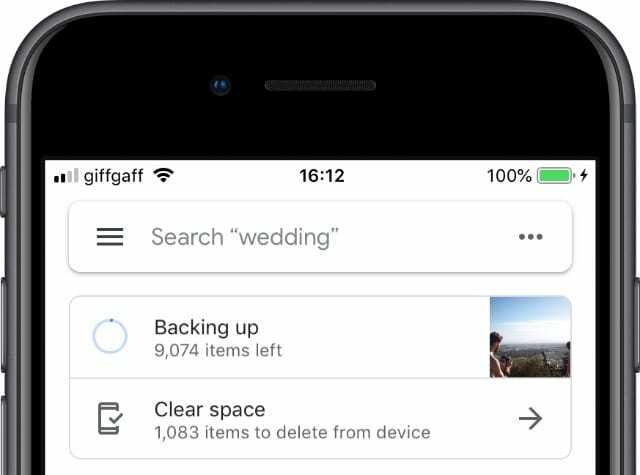
Vannak, akik azt állítják, hogy le kell töltenie fotóit az iCloud Photos szolgáltatásból, mielőtt feltöltheti őket a Google Fotókba.
Ez nem igaz, ami jó hír azoknak, akiknek több fényképük van, mint a merevlemez-terület, de lehet, hogy ez lassítja az átvitelt.
4. lépés. Ellenőrizze, hogy minden fotója át lett-e helyezve a Google Fotókba
Amikor a biztonsági mentés befejeződött, meg kell győződnie arról, hogy egyetlen fénykép sem hiányzott.
Böngésszen a Google Fotók gyűjteményében az alkalmazásból, vagy lépjen a következő helyre Fotók Google és bejelentkezik a fiókjába. Tekintse meg az első és az utolsó fotót, hogy megbizonyosodjon arról, hogy megegyezik-e azzal, amit várt, vagy keressen a kedvencei között.
A Fotók alkalmazás aljára görgetve megtekintheti, hogy hány fénykép volt az iCloud Photos alkalmazásban. Jegyezze fel ezt a számot, és hasonlítsa össze azzal, amit a Google mond a Google Irányítópultját.
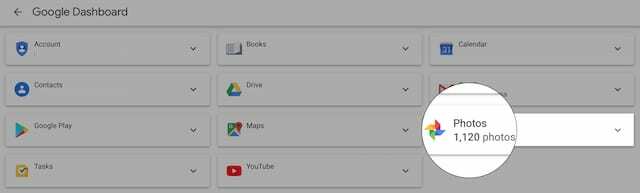
Remélhetőleg ugyanazok!
Ha valamelyik fotó hiányzik a Google Fotókból, nézze meg, melyik eszközön vannak tárolva, és győződjön meg arról, hogy a Google Fotók befejezte onnan a biztonsági mentést.
5. lépés. Töltse le az iCloud Photos helyi biztonsági másolatát (opcionális)
Ha úgy dönt, hogy jó minőségű fotókat és videókat ment a Google Fotókba, ez az utolsó lehetőség, hogy letöltse az eredeti példányok másolatát az iCloudból. Ha ezt szeretné megtenni, először győződjön meg arról, hogy elegendő tárhelye van ahhoz, hogy mindet elmentse a számítógépére.
Menj iCloud webhelye és válassza ki a fotóit 1000-es darabokban, majd kattintson a letöltés gombra. Az iCloud Photos könyvtár méretétől függően ez a letöltés eltarthat egy ideig.
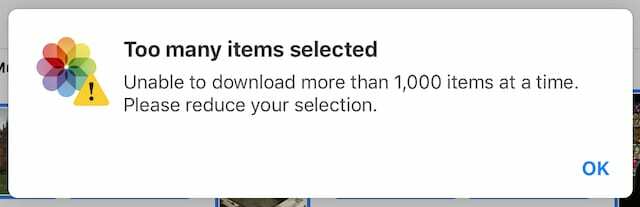
6. lépés. Kapcsolja ki az iCloud Photos alkalmazást az eszközökön
Mostantól a fotói mind megtalálhatók a Google Fotókban, és ha szeretne, helyi biztonsági másolatot készíthet az eredetikről. Itt az ideje, hogy törölje iCloud fotóit, hogy felszabadítsa iCloud-tárhelyét, vagy lemondja a havi előfizetést.
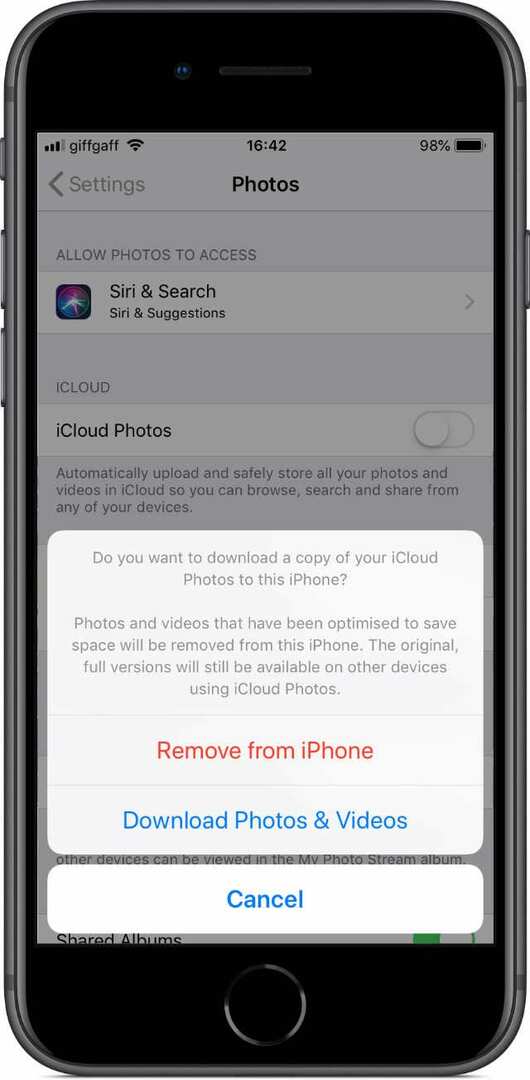
Még ne kapcsolja ki az iCloud Photos szolgáltatást az eszköz beállításaiból. Ez eltávolítja a fényképeket és videókat az eszközről, de nem törli őket az iCloudból. Így az iCloud Storage tele marad.
Ehelyett törölnie kell az összes fényképet és videót a Fotók alkalmazásban.
Mielőtt azonban ezt megtenné, először töröljön egy fotót, és győződjön meg arról, hogy az nem távolodik el a Google Fotókból is. Azt nem kellene, de ez a múltban megtörtént.
Ha a Google Fotók könyvtárát nem befolyásolja a Fotókban végzett tevékenység, töröljön mindent a Fotók alkalmazásból az iCloud Fotók törléséhez. Ennek leggyorsabb módja a Select Allshortcut (parancs+A) nál nél iCloud webhelye.
A törölt fotók 30 napig a Legutóbb töröltek mappában maradnak.
Ha végzett, kapcsolja ki az iCloud Photos szolgáltatást minden eszköz beállításaiban, hogy az új fényképeket ne mentse újra az iCloud.
Az iCloud Photos kikapcsolása iPhone, iPad vagy iPod touch készüléken:
- Menj Beállítások > Fényképek.
- Kikapcsolni iCloud fotók.
- Válassza a fotók eltávolítását az eszközről.
Az iCloud Photos kikapcsolása Mac számítógépen:
- A menüsorban lépjen az Apple > System Preferences… > iCloud menüpontra.
- Kattintson a Fotók elem mellett Lehetőségek…
- Törölje a jelölést iCloud fotók és kattintson Kész.
- Válassza ki a fényképek eltávolítását a Mac számítógépről.
És itt vagyunk a fotózás befejezésénél! Ne feledje, hogy a fényképek megtekintéséhez Apple-eszközén a Google Fotók alkalmazást kell használnia.
Milyen most a készüléked? Fizikailag könnyebb lesz az összes fénykép eltávolításával? Vagy csak a súly nehezedik le a válláról, most üres az iCloud-tárhely!
Ossza meg velünk a Google Fotókkal vagy az iCloud Photos szolgáltatással kapcsolatos saját tapasztalatait a megjegyzésekben. Melyiket részesíted előnyben és miért?

Dan oktatóanyagokat és hibaelhárítási útmutatókat ír, hogy segítsen az embereknek a legtöbbet kihozni technológiájukból. Mielőtt író lett volna, hangtechnikából BSc fokozatot szerzett, javításokat irányított egy Apple Store-ban, és még angolt is tanított Kínában.